Tudnia kell, hogyan jelentkezzen ki a Gmailből Androidon és számítógépen? Ez akkor fontos, ha néhány órája nem használja a személyi számítógépét, vagy használja Gmail-fiókját mobiltelefonon vagy táblagépen.
Ha befejezte fiókja használatát Gmail, érdemes kijelentkezni.
A Gmailből való kijelentkezés meglehetősen egyszerű folyamat, de attól függ, hogy számítógépéről vagy Android-eszközről kívánja-e megtenni. Ezután elmondjuk, hogyan kell ezt egyszerűen és gyorsan megtenni az egyes változatokban.

Hogyan lehet kijelentkezni a Gmailből Android-mobilon és számítógépen egyaránt
Jelentkezzen ki a Gmailből Androidon
Ahhoz, hogy mobiljáról vagy táblagépéről kijelentkezzen a Gmailből, el kell távolítanunk a teljes Google-fiókot a telefonról vagy a táblagépről, ami eleinte kissé nehézkes lehet.
És ez az, hogy amikor egy fiókból elhagyja a Gmailt, nem csak az e-mail alkalmazásból, hanem a Google Play Áruház, a Térkép vagy a Gmail összes többi alkalmazásából is ki kell jelentkeznie.
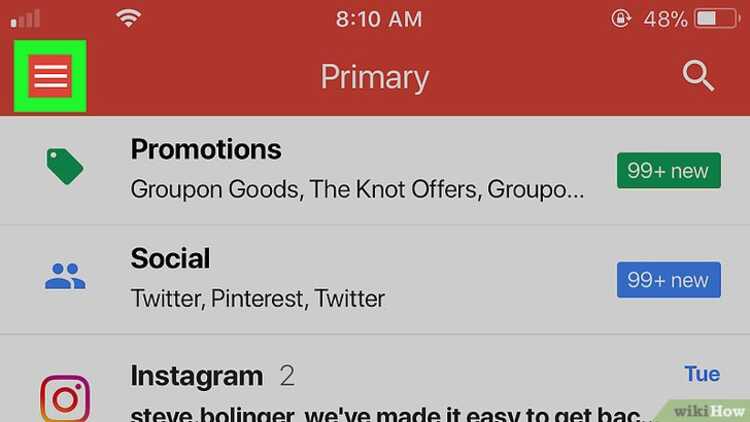
Ha mégis el szeretné távolítani, pl telefonját vagy táblagépét adja át valaki másnak. Vagy azért is, mert néhány órája használta egy másik eszközön. Csak néhány lépést kell követnie, amelyek nagyon egyszerűek:
- Nyissa meg a Gmail alkalmazást Android-eszközén.
- A jobb felső sarokban kattintson a profilképére.
- A talált lehetőségek közül válassza a Fiókok kezelése ezen az eszközön lehetőséget.
- Válassza ki a fiókját.
- Alul kattintson a Fiók eltávolítása elemre.

Ellenőrizze a Gmailt egy másik fiókkal
Abban az esetben, ha azt szeretné, hogy ellenőrizze a leveleit másik fiókot, akkor nem kell törölnie az eredetit. Egyszerűen az alábbi lépéseket kell követnie:
- Nyissa meg a Gmail alkalmazást az eszközön.
- A jobb felső sarokban kattintson a profilképre.
- Válassza a Másik fiók hozzáadása lehetőséget.
- Válassza ki a hozzáadni kívánt fiók típusát.
- Ha a Windows-fiókjából származó e-mailt szeretne használni, válassza az Outlook, a Hotmail és a Live lehetőséget.
- Ha egy másik levelezőszolgáltatáshoz tartozik, válassza az Egyéb lehetőséget.
- Kövesse a megjelenő utasításokat a fiók hozzáadásához.
- Koppintson az ellenőrizni kívánt fiókra.
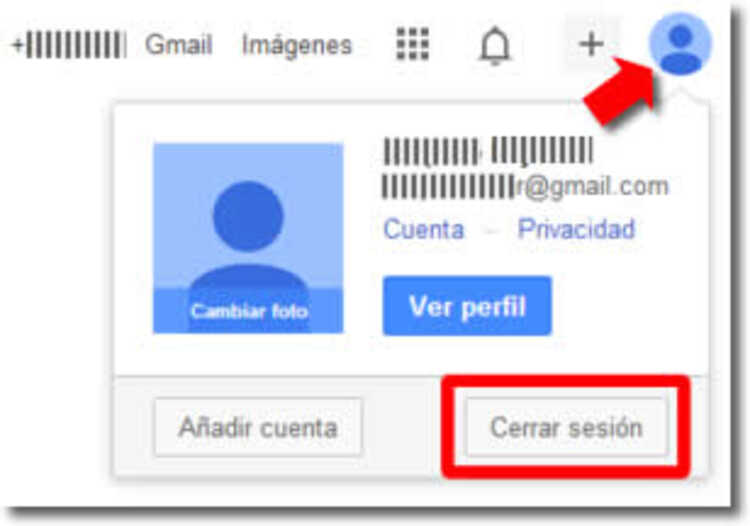
Hogyan lehet kijelentkezni a Gmailből a Windows rendszerből?
Ha azt szeretné, hogy kijelentkezzen a saját windows PC, az első lépés a Gmail web megnyitása lesz. Ezután a jobb felső sarokban lévő profilképedre kell lépned. Miután rákattintott, a menüben találja a Munkamenet bezárása opciót. Egyszerűen rá kell kattintania, és pillanatok alatt láthatja, hogyan zárult le az elindított munkamenet.
Ha egy nyitott munkamenetet egy másik számítógépen szeretne bezárni, a Munkamenet bezárása opció helyett válassza az Összes többi nyitott munkamenet bezárása a weben lehetőséget.
Ha másokkal közösen használ számítógépet, erősen javasoljuk, hogy szokássá váljon, hogy mindig kijelentkezzen, mielőtt mások használnák. Ezt mindenkinek tudnia kell, aki gmail-fiókját különböző eszközökön használja, de sokan nincsenek tisztában vele. És teljes kockázatot jelent a Gmail-munkamenet nyitva hagyása számítógépen vagy mobiltelefonon, mindannyian ismert okokból.
Kellett már valaha kijelentkeznie a Gmailből? Hagyja meg megjegyzését alább.